

孤立点を削除するポイントについて


紙袋デザインの準備と入稿
孤立点を削除する
入稿データは必要なものだけ残して、きれいなデータにする必要があります。余計なものが残っていると、印刷ミスの元です。目に見える不要物だけでなく、ぱっと見ではわからないゴミも削除します。
不要なオブジェクトを削除する
製作途中で、フォントをいくつか比較したり、パーツのバリエーションを作ったりして、
ファイルの中に置きっぱなしになっていないでしょうか。
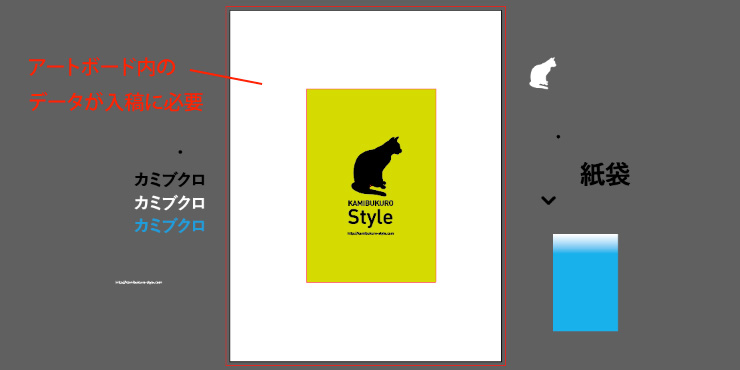
ガイドがあるんだから、どれが入稿データか見ればわかるでしょ?と思うかもしれませんが、
入稿するのは印刷するものだけが基本です。
作業過程で発生した不要なオブジェクトはすべて削除します。
素材として残したいのなら、別名保存しておきましょう。

孤立点を削除する
孤立点は、下の図のような状態の点を言います。

これはテキストツールで画面を触ってしまった時によくできます。
カーソルをチョン…とやったけれど、そこに文字を入力しないで放置すると、触ったところに点が残ってしまうのです。
オブジェクトを白い矢印の選択ツールで部分的に削除して取りこぼしが出たり、ペンツールで画面を触ってしまっても同じように点が発生します。
孤立点は、色がついていないので実際は印刷には反映されません。
しかし削除してください。
問題となるのは、テキストツールでできた孤立点です。
すべてを選択してアウトライン化しても、孤立点にフォント情報が残ってしまうので、印刷所で製版データを作成する時にエラーが出るためです。
すべてのオブジェクトを選択すると、孤立点が青く表示されますが、目視で探すと見落とす可能性があります。 そこで、次の機能を使ってゴミを探します。
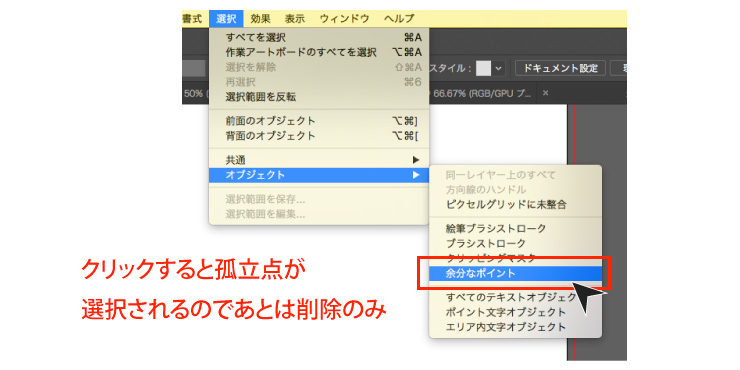
「選択」→「オブジェクト」→「余分なポイント」を選ぶと、孤立点だけが選択された状態になります。
これをdeleteすればOK!
(最新のイラストレーターは、テキストツールで画面をクリックすると「山路を登りながら」と自動的にテキストが入力されるようになったので、孤立点の問題は少なくなってきてます。)

データはきれいに作ると印刷がスムーズ
ゴミを残しておくと、第三者からはどれが意図したデザインでどれがゴミなのか判断しにくいです。「これは必要なパーツなのにずれて枠外に出ちゃっているのでは?」と、親切な印刷所さんは問い合わせてくれたりします。その間作業は止まってしまうので、印刷が遅れないためにも入稿データは完璧に作りましょう。
紙袋デザインの準備と入稿
お客様インタビュー
お悩みをどのように解決されたか教えていただきました。
-
自社のキャラクターをグッズに役立てた、会話が弾む紙袋
ProGATE株式会社
情報通信業 -
デリケートな製品を安心してリサイクルできる宅配袋
株式会社アヴァンサ
アパレル -
嘉手納町の人々の想いが詰まった、環境に配慮した紙袋
株式会社WEIR
コミケ・同人 -
お客様が自信をもってプレゼントできる、洗練された紙袋
有限会社柚冬庵
小売業
